V tejto príručke ti ukážem, ako efektívne odstrániť vodoznaky z obrázkov. Často sa stane, že máte len verziu obrázka s vodoznakom a originálny súbor je stratený v dôsledku zlyhania pevného disku alebo z iného dôvodu. S programom Affinity Photo a modernými nástrojmi umelej inteligencie môžete tieto vodoznaky rýchlo a efektívne odstrániť. Predstavím ti dve metódy: manuálnu metódu v programe Affinity Photo a automatizovanú metódu s využitím umelej inteligencie. Poďme na to!
Najdôležitejšie poznatky
- Vodoznaky je možné odstrániť manuálne v programe Affinity Photo.
- Nástroje Klonovanie a Restaurácia sú užitočné, no majú svoje obmedzenia.
- Nástroje umelej inteligencie ponúkajú rýchle riešenie na odstránenie vodoznakov a dokážu aj zväčšiť obrázky.
Krok za krokom sprievodca
1. Otvoriť Affinity Photo a načítať obrázok
Otvorte program Affinity Photo a načítajte obrázok s vodoznakom. Môžete to urobiť cez menu „Súbor“ a následne „Otvoriť“. Vyberte požadovaný obrázok. Akonáhle je obrázok otvorený, môžete začať s úpravami.
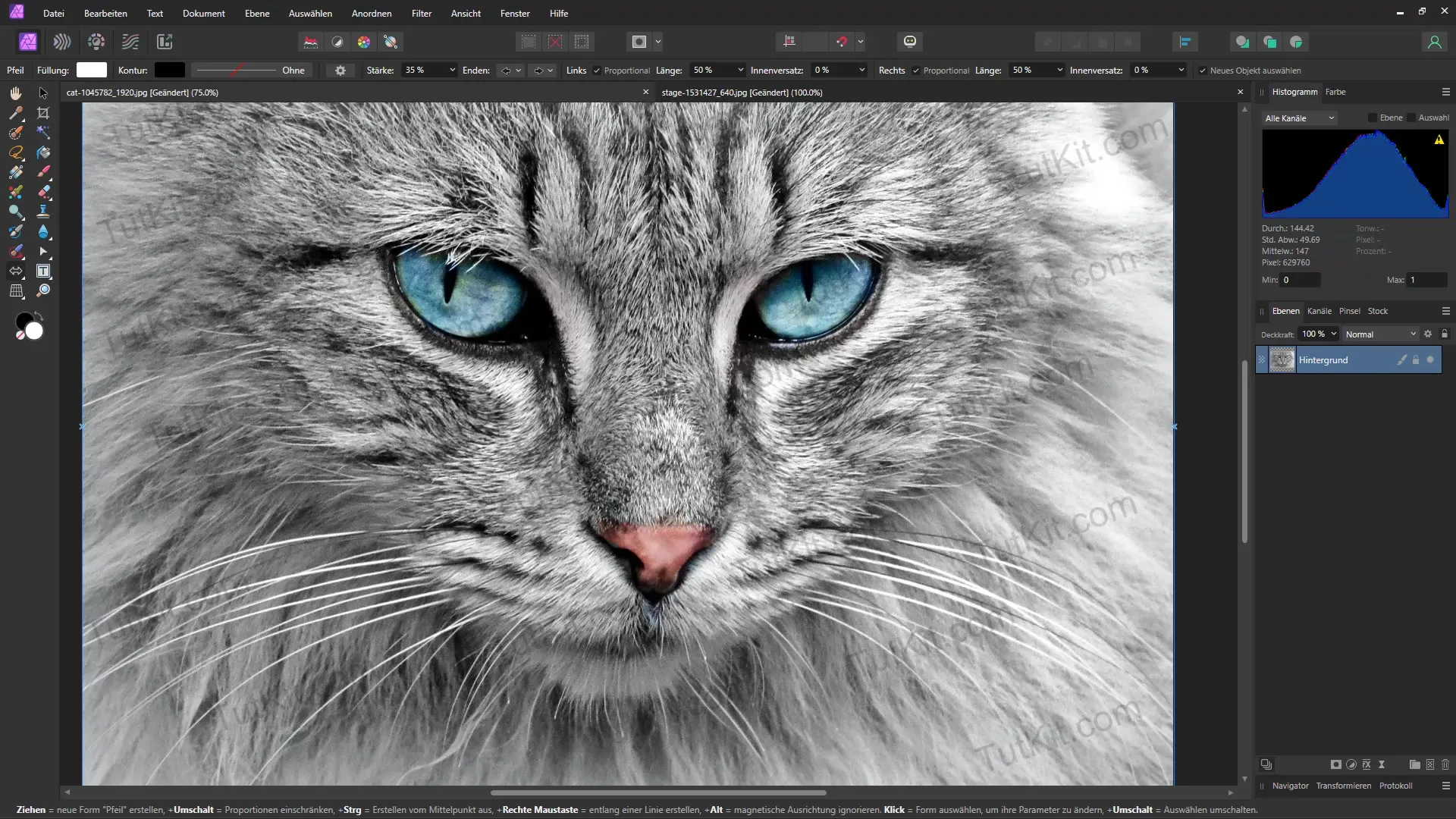
2. Vybrať nástroj Restaurácia
Vyberte nástroj Restaurácia z panela nástrojov na ľavej strane. Týmto spôsobom môžete skúsiť upraviť oblasti obsahujúce vodoznak. Postupujte strategicky a vyberte najskôr rohy vodoznaku.
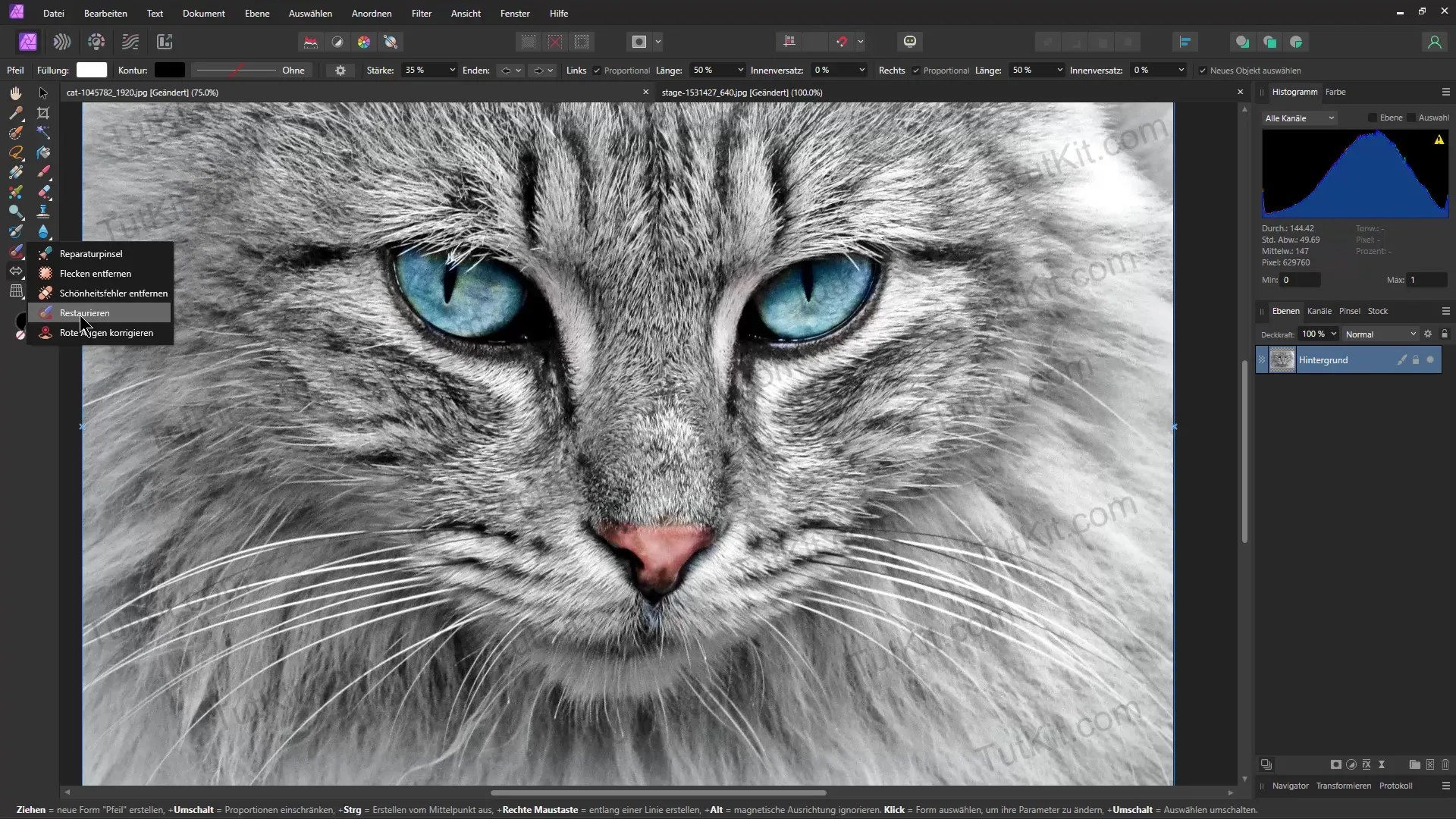
3. Odstrániť vodoznak
Presuňte nástroj Restaurácia po oblastiach s vodoznakom a sledujte efekt. V niektorých prípadoch sa vodoznak odstráni dobre, ale môže sa stať, že na iných miestach nefunguje dobre. Môže si vyžadovať trochu trpezlivosti dosiahnuť perfektný výsledok.
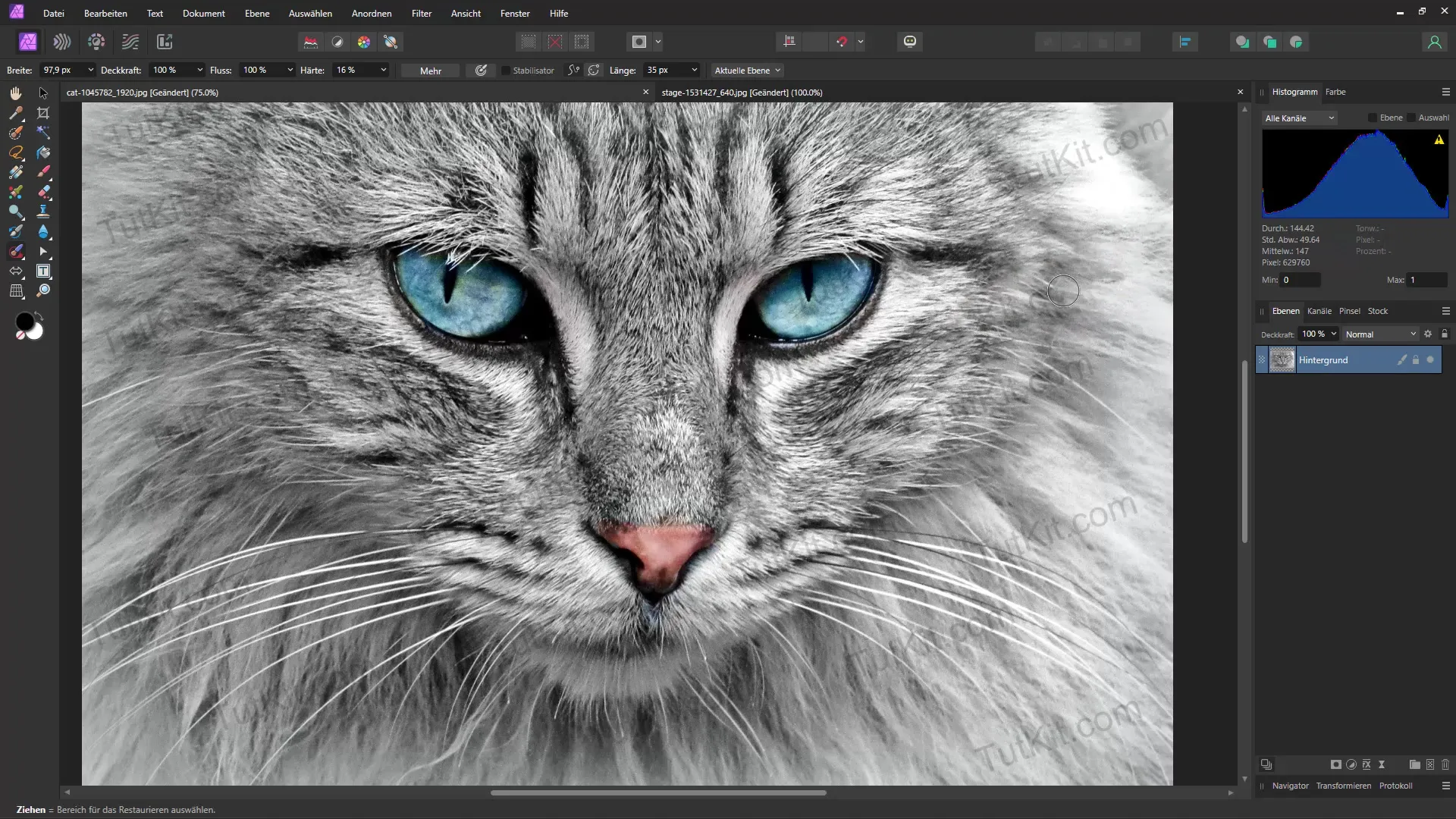
4. Použiť nástroj Klonovanie
Ak nástroj Restaurácia nedosahuje požadované výsledky, prejdite na nástroj Klonovanie. Držte stlačenú klávesu Alt a kliknite na inú časť obrázka, ktorú chcete skopírovať. Potom presuňte myš nad vodoznak a nakreslite cezň, aby ste ho zakryli.
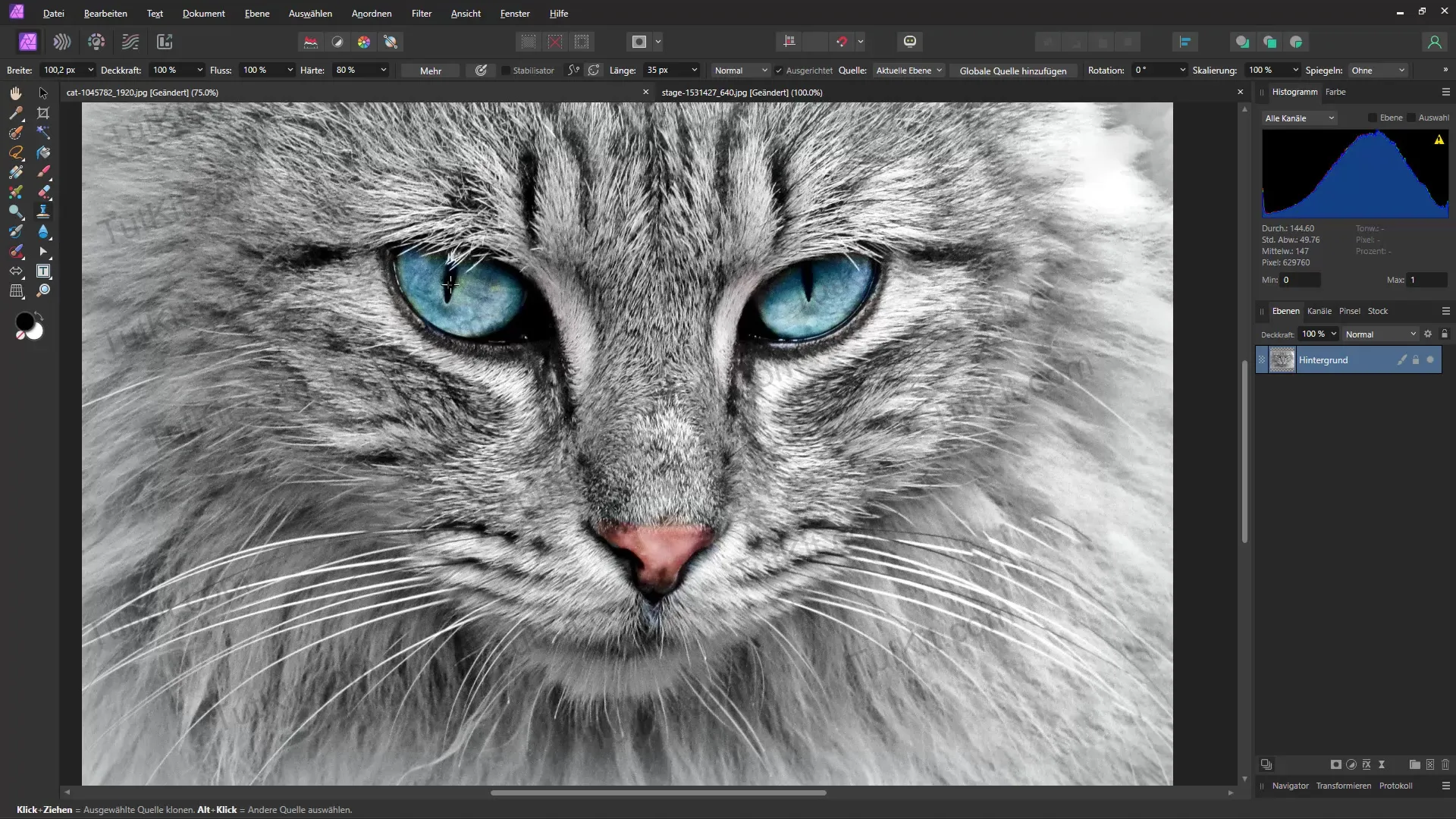
5. Jemné finálne úpravy
Pre dosiahnutie najlepších výsledkov je potrebné vykonávať klonovanie starostlivo. Vyberte mäkký štetec a upravte nastavenia tak, aby sa okraje spájali. Môže byť potrebné vykonať niekoľko kôl, kým bude vodoznak úplne odstránený.
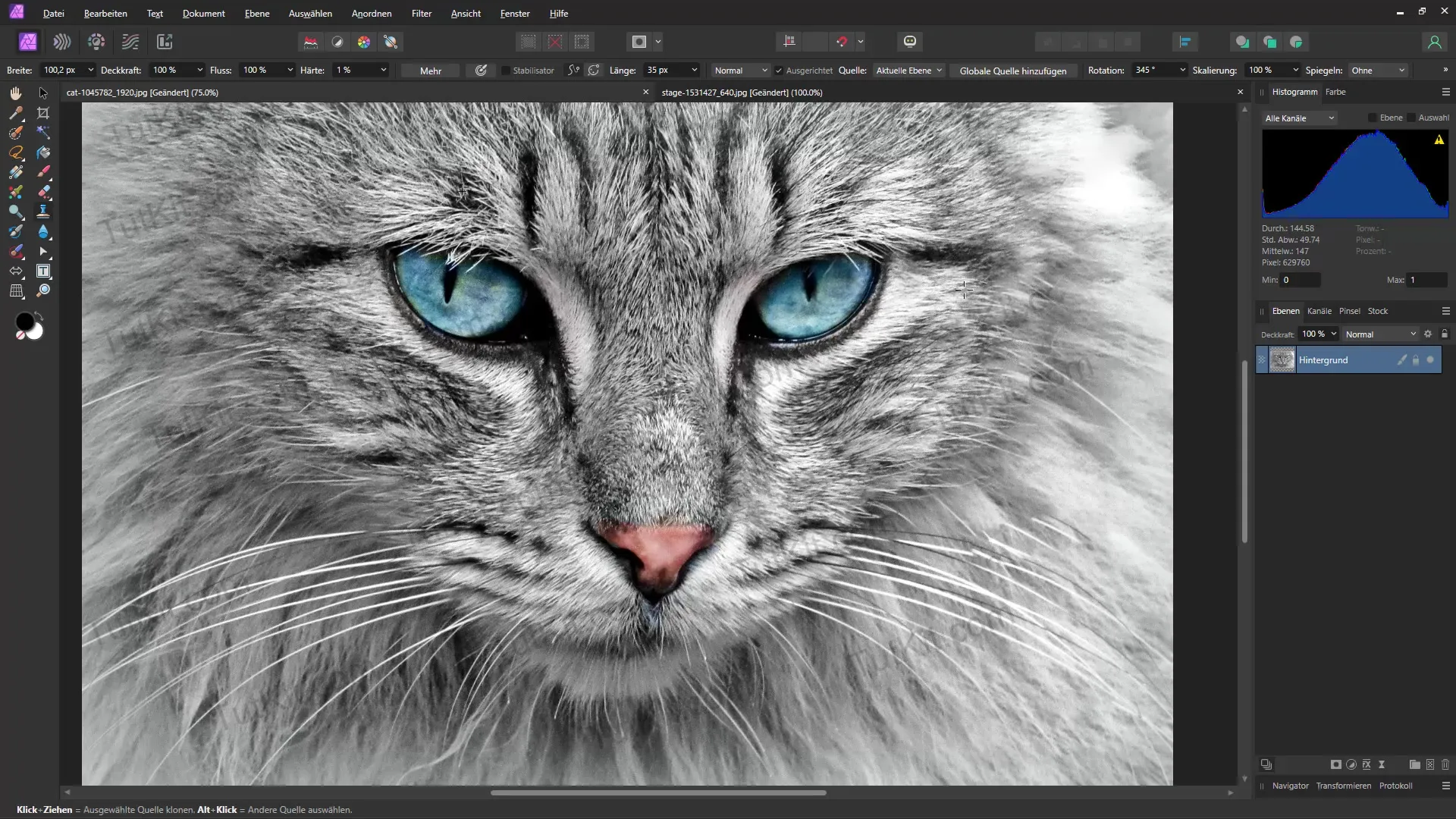
6. Prechod na nástroje umelej inteligencie
Ak zistíte, že manuálne odstraňovanie je príliš časovo náročné alebo nepresné, zvážte použitie nástroja umelej inteligencie. Odporúčam platformu „Pixel bin“, ktorá ponúka špeciálnu funkciu na odstraňovanie vodoznakov.
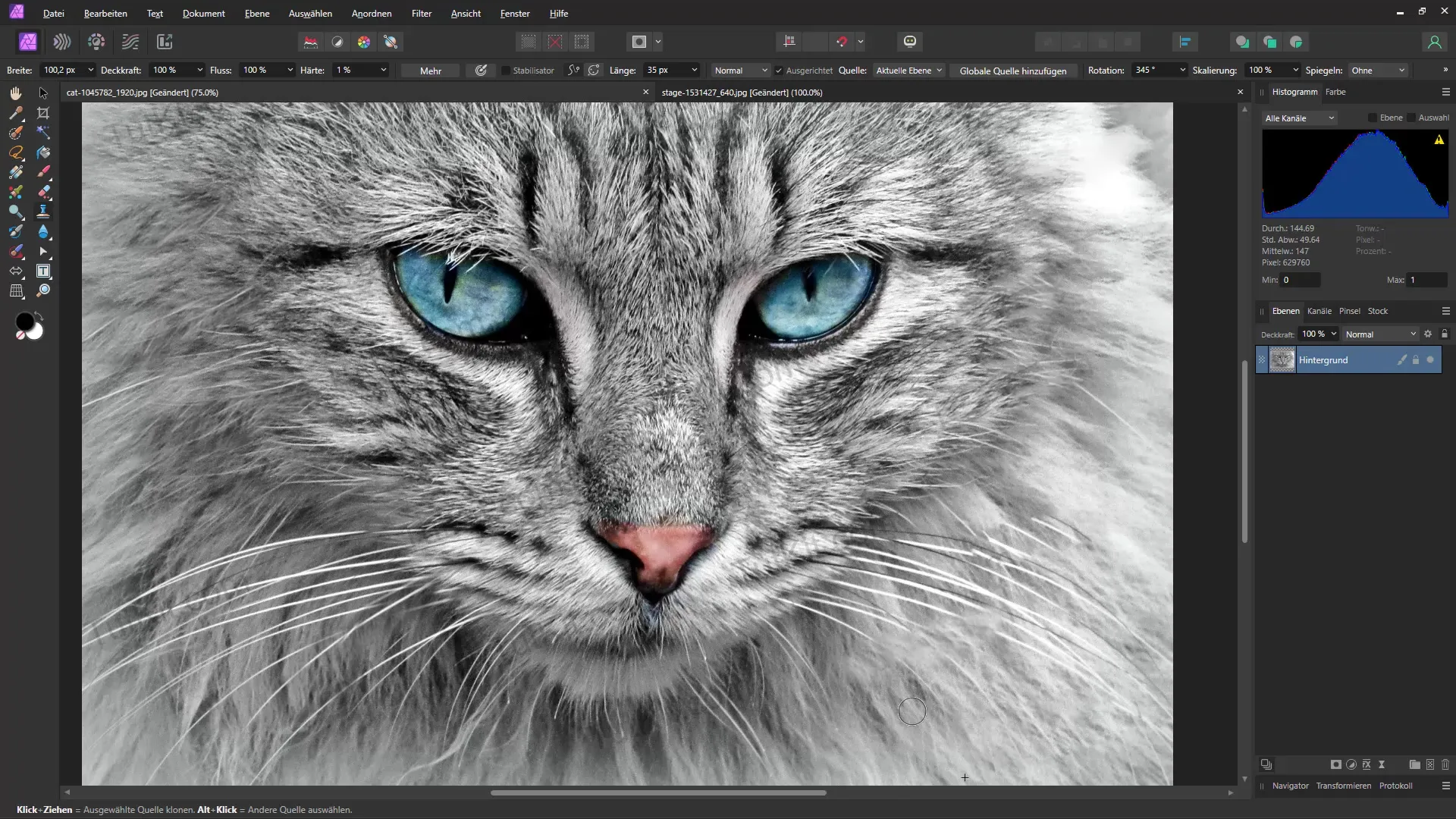
7. Nahrávanie obrázka
Nahrajte váš obrázok s vodoznakom na platformu. Tam nájdete užívateľsky prívetivé rozhranie, pomocou ktorého sa rýchlo preorientujete. Kliknite na dvojklik, aby ste vybrali obrázok a začali úpravy.
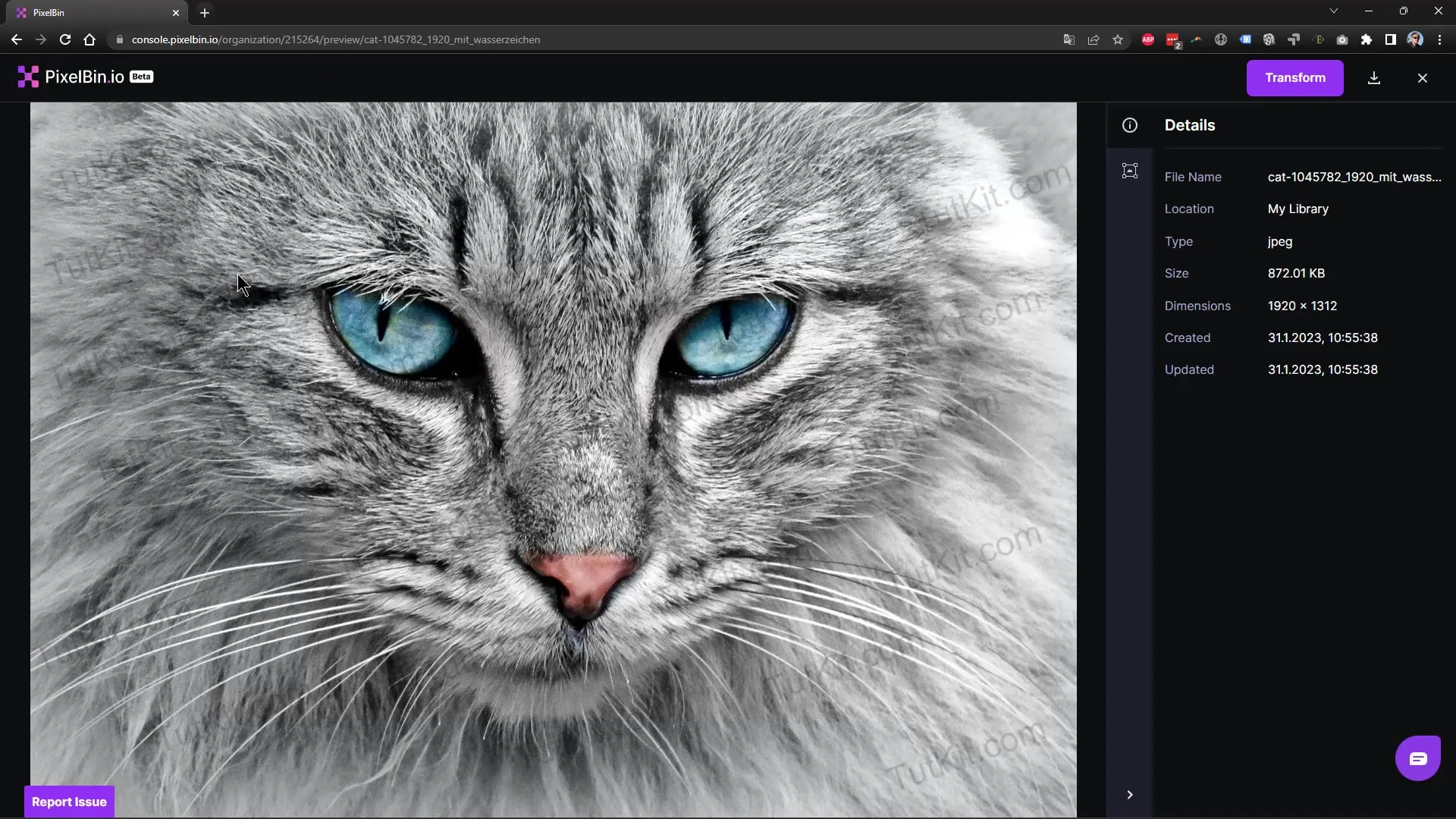
8. Odstráňovanie vodoznaku s umelej inteligenciou
Vyberte funkciu „Odstráňovač vodoznakov“ a kliknite na „Aplikovať“. Umele intelligencia analyzuje obrázok a pokúsi sa odstrániť vodoznak automaticky. Proces závisí od veľkosti obrázka a rozlíšenia a môže trvať rôzne dlho.
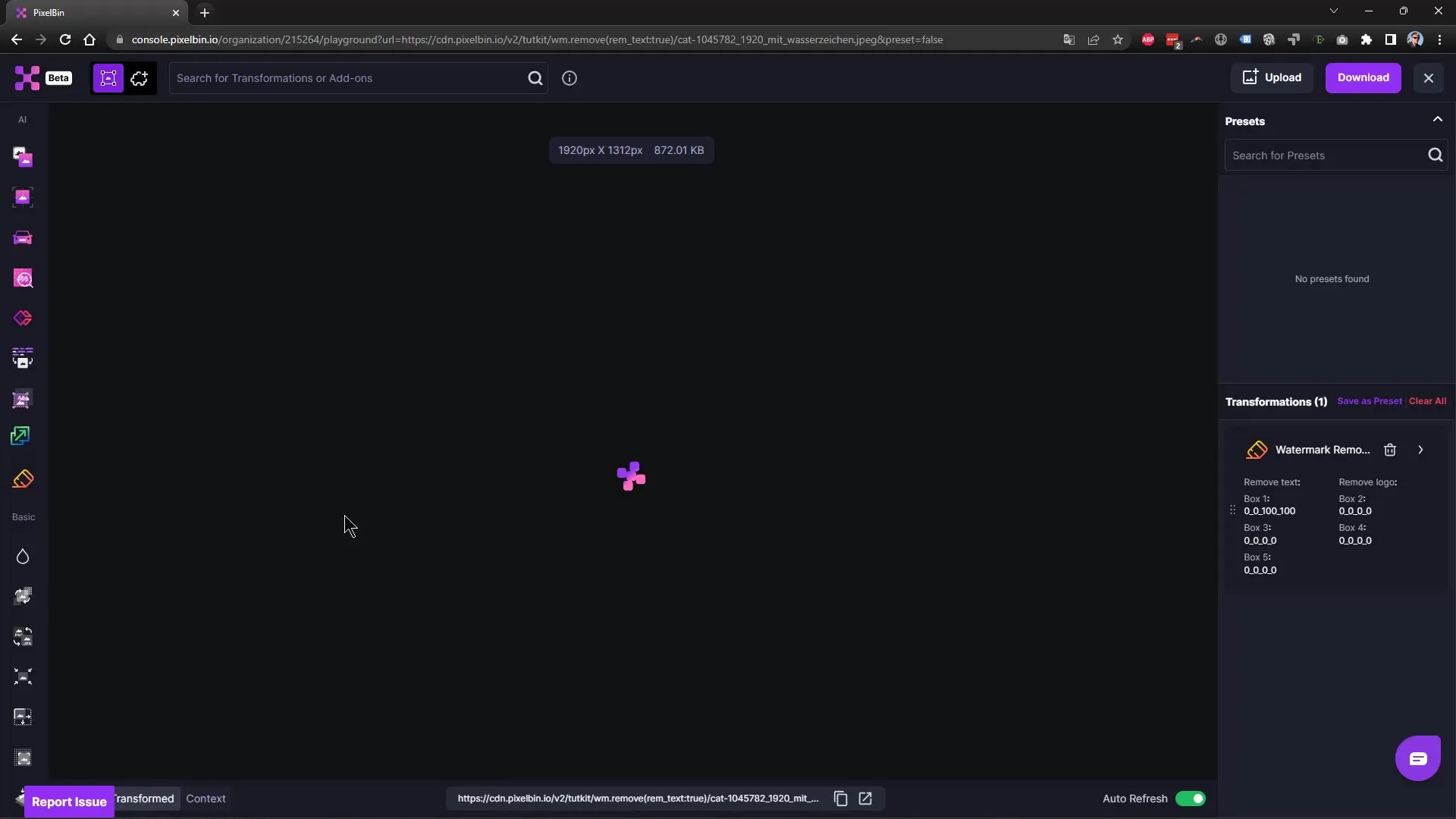
9. Kontrola a jemné doladenie
Skontrolujte výsledky. Ak zostali nejaké drobné miesta, môžete ich tiež doladiť v programe Affinity Foto. V tomto prípade použite nástroj Restaurácia alebo Klonovanie na odstránenie posledných zvyškov.
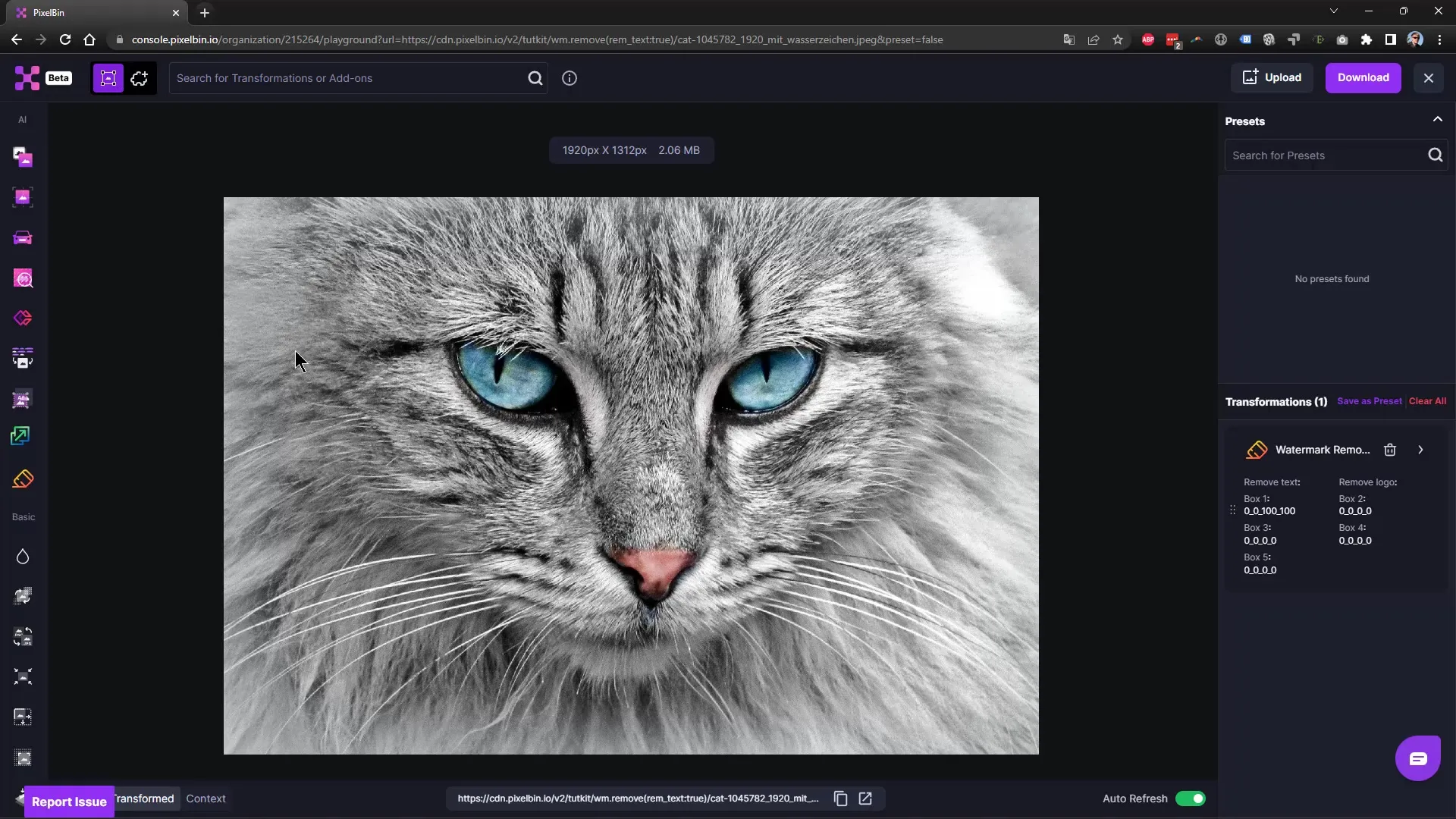
10. Zlepšenie kvality obrázka
Veľkou výhodou KI nástrojov je, že obrázok môžete ihneď zlepšiť. Vyberte možnosť "Upscaling" a určte, do akej miery chcete zvýšiť kvalitu. Tieto KI nástroje vám môžu pomôcť získať kvalitnejší obrázok, aj keď bola pôvodná veľkosť súboru malá.
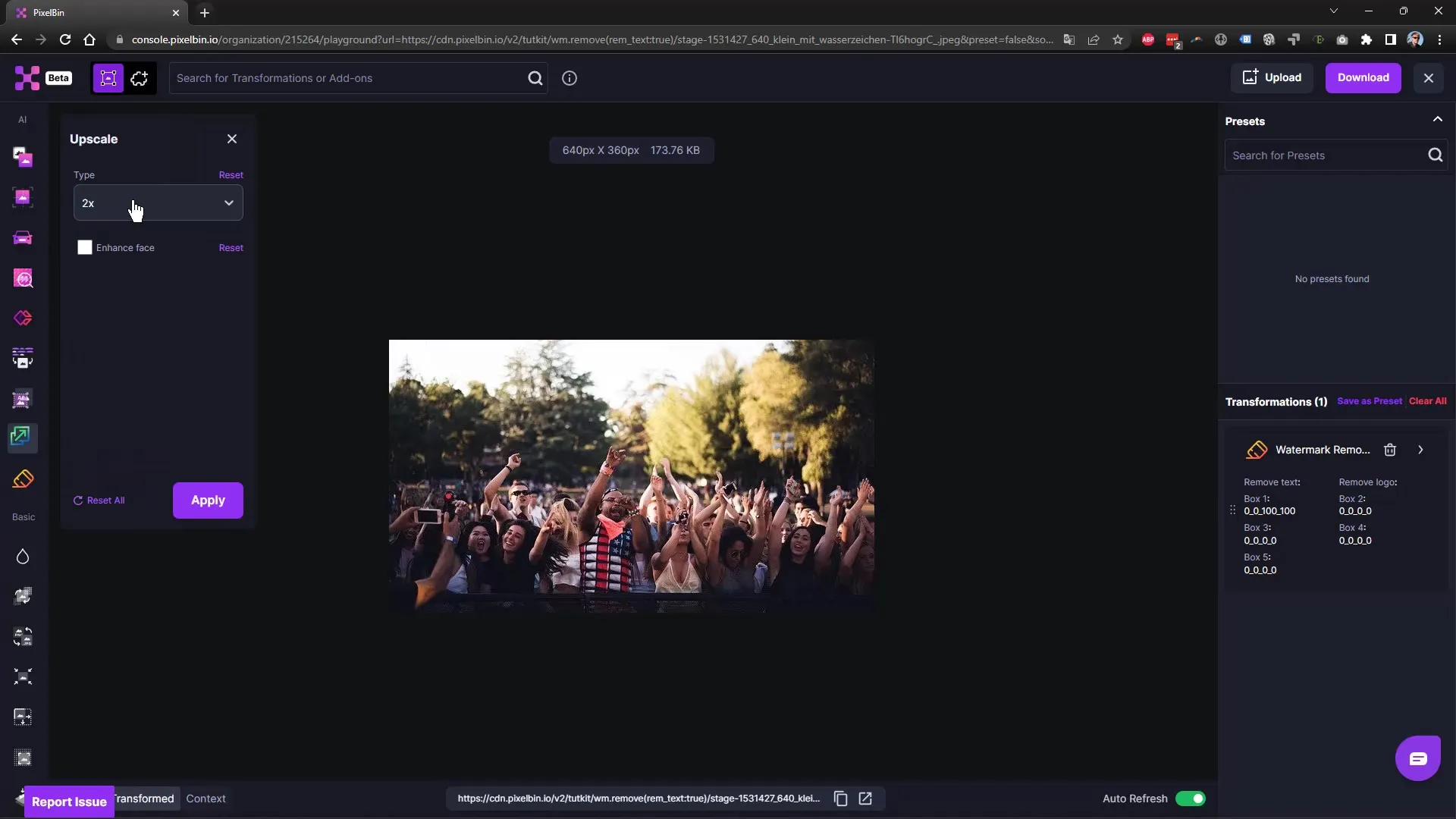
11. Kontrola výsledku
Keď je úprava hotová, skontrolujte konečný výsledok. Porovnajte ho s originálom, aby ste sa uistili, že vodoznaky boli úplne odstránené a kvalita obrázka je prijateľná.
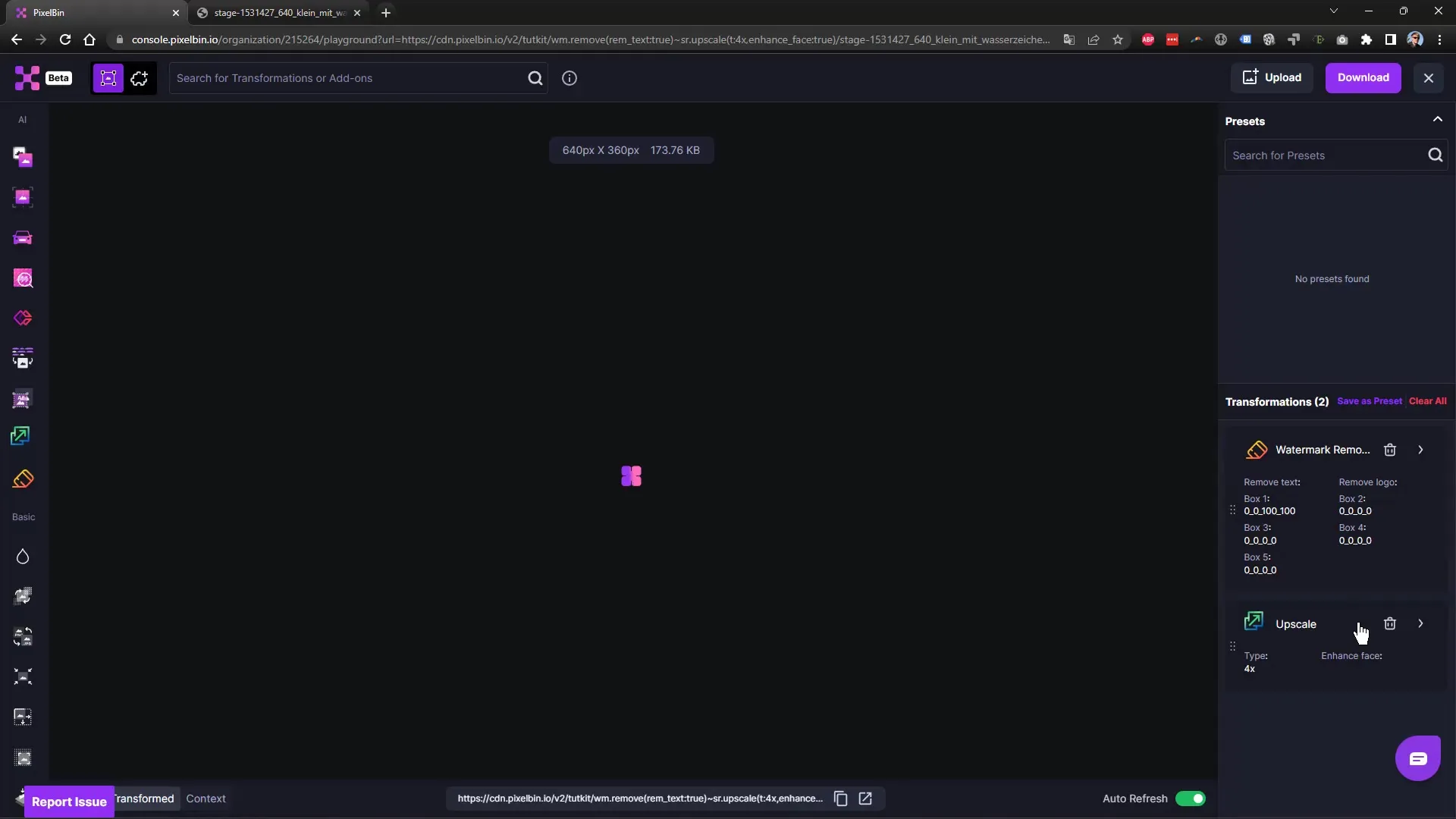
12. Záver
Ak ste s výsledkom spokojní, uložte obrázok vo vybranom formáte. Myslite na to, že by ste mali KI nástroje používať len na vaše vlastné obrázky a nie odstraňovať vodoznaky z platených obrázkových platforiem a používať ich ako vlastný obsah.
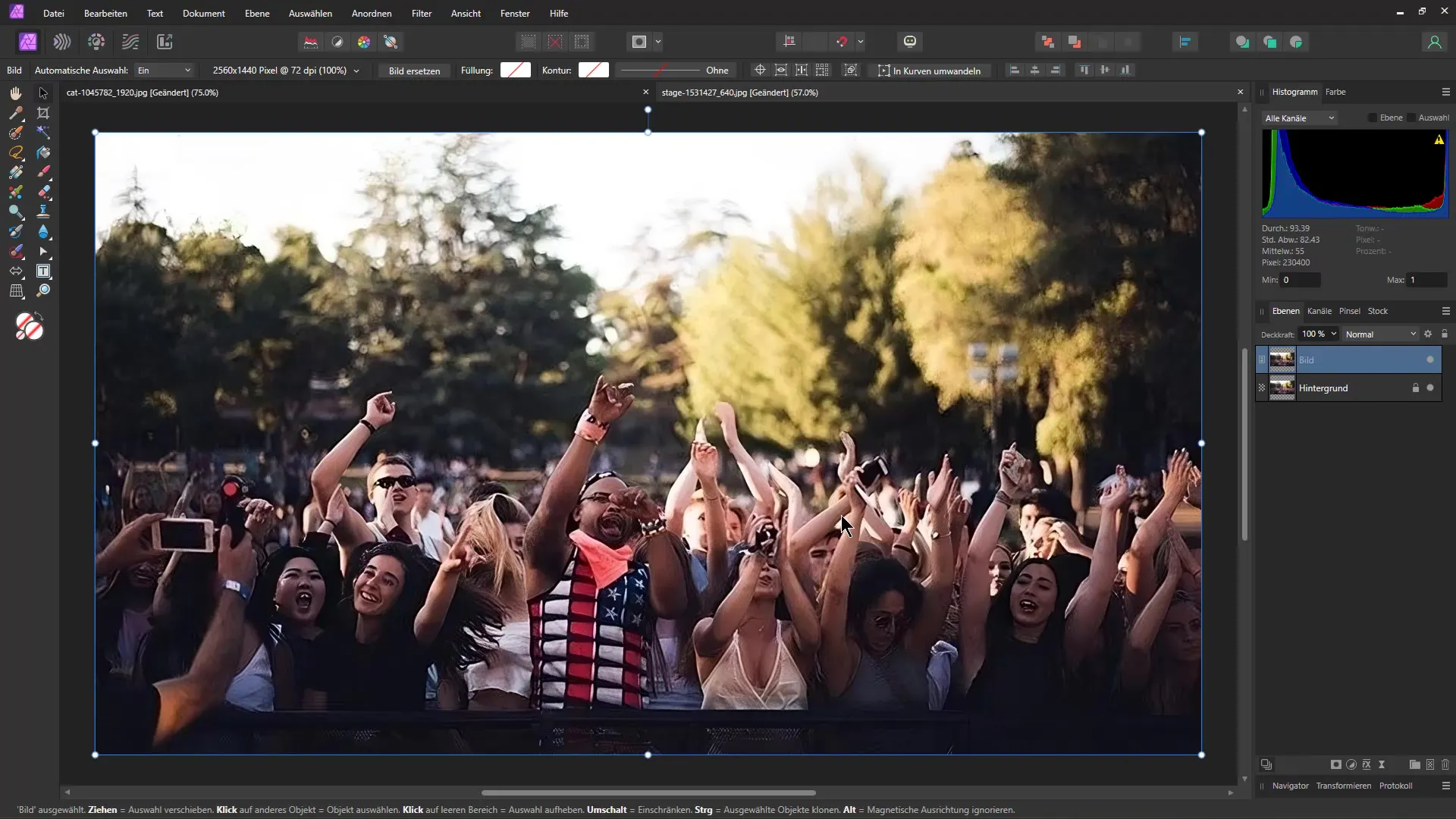
Zhrnutie
V tejto príručke ste sa naučili, ako odstrániť vodoznaky manuálne s pomocou Affinity Photo a ako moderné KI nástroje môžu tento proces výrazne zjednodušiť. Kombinácia týchto techník vám poskytuje flexibilitu na optimalizáciu kvality vašich obrázkov.
Často kladené otázky
Ako odstrániť vodoznaky v programe Affinity Photo?Môžete použiť nástroj na obnovu alebo klonovací nástroj na manuálne odstránenie vodoznakov.
Aké sú výhody KI nástrojov na odstraňovanie vodoznakov?KI nástroje poskytujú rýchlejšie a často presnejšie výsledky pri odstraňovaní vodoznakov.
Môžem upravovať aj obrázky s vodoznakmi z iných platforiem?Nie je dovolené odstraňovať vodoznaky z chránených obrázkov. Použite nástroje iba na vlastné obrázky.


